Se Gmail di Google è uno dei servizi di posta elettronica più usati al mondo, con i suoi 1,5 miliardi di utenti attivi, Outlook di Microsoft è certamente uno dei client email con la storia più lunga (la prima versione è del 1997, l'ultima è Outlook 2019) e con più utenti. Ecco perché in molti si chiedono come utilizzare Gmail con Microsoft Outlook e scaricare e inviare la posta elettronica di Google con l'applicazione di Microsoft. Il procedimento non è difficile perché, ormai da diversi anni, esiste il protocollo IMAP che semplifica molto lo scambio di dati tra la casella di posta e il client. Ecco come collegare Gmail e Outlook e usare quest'ultimo per gestire la propria posta elettronica.
Configurare Gmail per Outlook
La prima cosa da fare per far funzionare Gmail con Outlook è quella di preparare e impostare correttamente Gmail. Per farlo, il modo più comodo e veloce è quello di aprire la propria casella Gmail dal browser desktop, effettuare l'accesso inserendo indirizzo email e password e poi cliccare su "Impostazioni" nel menu a discesa che si apre cliccando sull'ingranaggio in alto a destra.
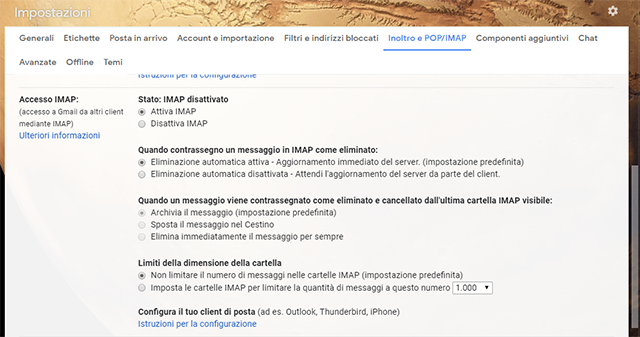
Dalla schermata delle impostazioni dovremo scegliere la tab: "Inoltro e POP/IMAP". Qui troveremo l'opzione da attivare per far funzionare Gmail con Outlook e con altri client: "Accesso IMAP: (accesso a Gmail da altri client mediante IMAP)". Fatto ciò bisognerà solo salvare le impostazioni e Gmail sarà pronto per comunicare con Outlook, o con altri client di posta elettronica, tramite il protocollo IMAP.
N.B. Questa procedura non è accessibile dalle app per dispositivi mobili di Gmail: se vogliamo eseguirla da smartphone e non da desktop dovremo aprire sul cellulare una finestra del browser e subito dopo impostare la visualizzazione desktop, per poi procedere con i passi già descritti.
Configurare Outlook per Gmail
Dopo aver impostato Gmail per consentire le connessioni IMAP, dovremo passare su Outlook e aggiungere il nostro account Gmail tra quelli da scaricare e gestire con il client di posta elettronica di Microsoft. Basta aprire il menu "File", scegliere "Impostazioni account" e poi fare clic su "Nuovo" nella finestra delle impostazioni. Ci verrà chiesto l'account email da collegare: inseriamo il nostro indirizzo Gmail completo e clicchiamo su "Connetti". È possibile scegliere se collegare questo indirizzo email di Google anche all'app mobile di Outlook, oppure no: basta attivare o disattivare la relativa casella di spunta.
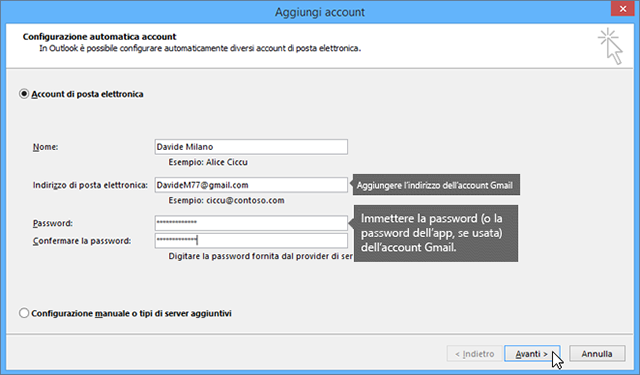
Se avremo impostato su Gmail l'autenticazione a due fattori, allora prima di collegare Gmail a Outlook dovremo aver impostato una password specifica per l'accesso dalle app esterne. È possibile farlo andando all'indirizzo https://security.google.com/settings/security/apppasswords .
Al termine di questi passaggi sia Gmail che Outlook saranno configurati in maniera corretta per lavorare insieme e potremo accedere alla nostra posta Gmail dal client di Microsoft. E' possibile aggiungere più account Gmail ad Outlook, semplicemente ripetendo questa procedura più volte sia nelle impostazioni di ogni account Gmail che di Outlook.
Il protocollo IMAP per scaricare le email sui client di posta elettronica
Collegare Gmail ad Outlook, quindi, è una procedura piuttosto semplice grazie alla potenza del protocollo IMAP che è ormai usato da molti gestori di posta elettronica (Google compreso) al posto del vecchio protocollo POP3. I vantaggi di IMAP rispetto a POP3 sono moltissimi, ma questi sono quelli più apprezzati dagli utenti:
- non serve configurare le porte d'accesso per inviare o ricevere le email
- le email possono essere ricevute ed inviate anche senza connettersi e disconnettersi manualmente dal serve della posta
- più utenti possono accedere contemporaneamente alla stessa casella email
- è possibile tracciare l'attività di più utenti sulla stessa casella email
- non è necessario scaricare tutti i messaggi per poter accedere alla propria casella email
7 gennaio 2019




